文章目录
- Pyecharts绘制多种炫酷关系网图
- 引言
- 准备工作
- 代码实战
- 1. 基本关系网图
- 2. 自定义节点样式和边样式
- 3. 关系网图的层级结构
- 4. 添加标签和工具提示
- 5. 动态关系网图
- 6. 高级关系网图 - Les Miserables 示例
- 7. 自定义关系网图布局
- 8. 添加背景图
- 9. 3D 关系网图
- 10. 热力关系网图
- 11. 细粒度控制节点和边的样式
- 12. 使用 Symbol 图标作为节点
- 13. 使用涟漪特效
- 14. 动态修改关系网图数据
- 15. 使用自定义的关系算法
- 16. 使用 MarkLine 增强关系图
- 17. 在关系图中添加动态效果
- 18. 关系图的异步加载
- 19. 自定义关系图背景
- 20. 在关系图中使用 Tooltip
- 总结
Pyecharts绘制多种炫酷关系网图
引言
在数据可视化领域,关系网图是一种强大的工具,可以展示实体之间的复杂关系。Pyecharts 是一个基于 Echarts 的 Python 可视化库,提供了简单而强大的接口,使得绘制关系网图变得轻松而愉快。本文将介绍 Pyecharts 绘制多种炫酷关系网图的参数说明,并通过代码实战演示如何创建令人印象深刻的关系网图。
准备工作
在开始之前,确保已经安装了 Pyecharts 和相关的依赖库。可以通过以下命令安装:
pip install pyecharts
代码实战
1. 基本关系网图
首先,让我们从一个基本的关系网图开始,展示实体之间的简单连接。
from pyecharts import options as opts
from pyecharts.charts import Graph# 构造节点和边
nodes = [{"name": "A"}, {"name": "B"}, {"name": "C"}]
links = [{"source": "A", "target": "B"}, {"source": "B", "target": "C"}]# 创建图表
graph = (Graph().add("", nodes, links, repulsion=8000).set_global_opts(title_opts=opts.TitleOpts(title="基本关系网图"))
)# 保存图表
graph.render("basic_relation_graph.html")
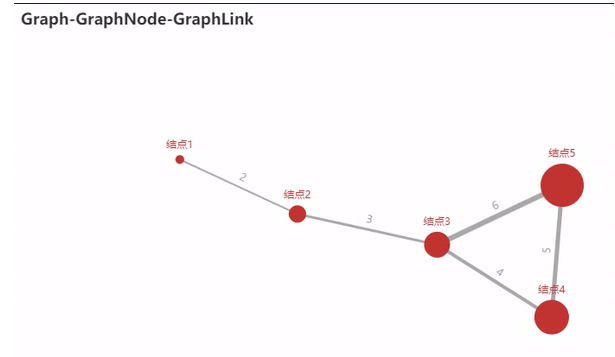
2. 自定义节点样式和边样式
为了使关系网图更具吸引力,我们可以自定义节点和边的样式。
from pyecharts import options as opts
from pyecharts.charts import Graph# 构造节点和边,并为节点指定样式
nodes = [{"name": "A", "symbolSize": 50, "itemStyle": {"color": "red"}}, {"name": "B", "symbolSize": 30, "itemStyle": {"color": "blue"}}, {"name": "C", "symbolSize": 40, "itemStyle": {"color": "green"}}]# 为边指定样式
links = [{"source": "A", "target": "B", "lineStyle": {"width": 2, "color": "orange"}},{"source": "B", "target": "C", "lineStyle": {"width": 3, "color": "purple"}}]# 创建图表
graph = (Graph().add("", nodes, links, repulsion=8000).set_global_opts(title_opts=opts.TitleOpts(title="自定义节点和边样式"))
)# 保存图表
graph.render("custom_style_graph.html")
3. 关系网图的层级结构
有时,我们希望展示关系网图的层级结构,使得图表更加清晰。
from pyecharts import options as opts
from pyecharts.charts import Graph# 构造节点和边,并为节点指定层级
nodes = [{"name": "A", "symbolSize": 50, "category": 0}, {"name": "B", "symbolSize": 30, "category": 1}, {"name": "C", "symbolSize": 40, "category": 1}]# 为边指定层级
links = [{"source": "A", "target": "B"}, {"source": "B", "target": "C"}]# 创建图表
graph = (Graph().add("", nodes, links, repulsion=8000, categories=[{"name": "Category 0"}, {"name": "Category 1"}]).set_global_opts(title_opts=opts.TitleOpts(title="关系网图的层级结构"))
)# 保存图表
graph.render("hierarchical_graph.html")
4. 添加标签和工具提示
通过添加标签和工具提示,我们可以为关系网图提供更多信息。
from pyecharts import options as opts
from pyecharts.charts import Graph# 构造节点和边,并为节点添加标签
nodes = [{"name": "A", "symbolSize": 50, "label": {"show": True}}, {"name": "B", "symbolSize": 30, "label": {"show": True}}, {"name": "C", "symbolSize": 40, "label": {"show": True}}]# 为边添加工具提示
links = [{"source": "A", "target": "B", "tooltip": {"show": True, "formatter": "A与B之间的关系"}}, {"source": "B", "target": "C", "tooltip": {"show": True, "formatter": "B与C之间的关系"}}]# 创建图表
graph = (Graph().add("", nodes, links, repulsion=8000).set_global_opts(title_opts=opts.TitleOpts(title="添加标签和工具提示"))
)# 保存图表
graph.render("label_tooltip_graph.html")
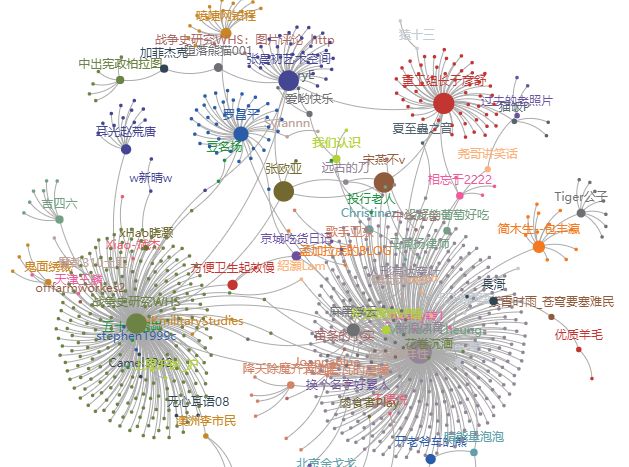
5. 动态关系网图
在某些场景下,我们希望展示关系的动态变化,这时可以使用动态关系网图。
from pyecharts import options as opts
from pyecharts.charts import Graph# 构造节点和边,并为节点添加时间轴数据
nodes = [{"name": "A"}, {"name": "B"}, {"name": "C"}]
links = [{"source": "A", "target": "B"}, {"source": "B", "target": "C"}]
timeline_data = ["2022-01-01", "2022-02-01", "2022-03-01"]# 创建动态图表
graph = (Graph().add(series_name="",nodes=nodes,links=links,repulsion=8000,linestyle_opts=opts.LineStyleOpts(width=2),).set_global_opts(title_opts=opts.TitleOpts(title="动态关系网图"),xaxis_opts=opts.AxisOpts(type_="category", boundary_gap=False),yaxis_opts=opts.AxisOpts(type_="value"),timeline_opts=opts.TimelineOpts(data=timeline_data, is_auto_play=True, is_inverse=True),)
)# 保存图表
graph.render("dynamic_relation_graph.html")
6. 高级关系网图 - Les Miserables 示例
以《悲惨世界》(Les Miserables)小说中人物关系为例,展示一个更复杂的关系网图。
from pyecharts import options as opts
from pyecharts.charts import Graph# 读取Les Miserables数据
with open("les_miserables.json", "r", encoding="utf-8") as f:data = f.read()nodes, links, categories, _ = eval(data)# 创建图表
graph = (Graph().add(series_name="",nodes=nodes,links=links,categories=categories,layout="circular",repulsion=50,is_rotate_label=True,).set_global_opts(title_opts=opts.TitleOpts(title="Les Miserables 人物关系图"),legend_opts=opts.LegendOpts(orient="vertical", pos_left="2%", pos_top="20%"),)
)# 保存图表
graph.render("les_miserables_graph.html")
以上代码中,les_miserables.json 包含了《悲惨世界》中人物的关系数据,可以从相关数据集中获取。
7. 自定义关系网图布局
Pyecharts 提供了多种布局算法,可以根据需求选择合适的布局,使关系网图更易于理解。
from pyecharts import options as opts
from pyecharts.charts import Graph# 构造节点和边
nodes = [{"name": "A"}, {"name": "B"}, {"name": "C"}]
links = [{"source": "A", "target": "B"}, {"source": "B", "target": "C"}]# 创建图表,指定力导向布局
graph = (Graph().add("", nodes, links, layout="force", repulsion=8000).set_global_opts(title_opts=opts.TitleOpts(title="自定义关系网图布局"))
)# 保存图表
graph.render("custom_layout_graph.html")
8. 添加背景图
为关系网图添加背景图可以更好地展示实体之间的关系。
from pyecharts import options as opts
from pyecharts.charts import Graph# 构造节点和边
nodes = [{"name": "A"}, {"name": "B"}, {"name": "C"}]
links = [{"source": "A", "target": "B"}, {"source": "B", "target": "C"}]# 创建图表,添加背景图
graph = (Graph().add("", nodes, links, repulsion=8000).set_global_opts(title_opts=opts.TitleOpts(title="关系网图添加背景图"),graphic_opts=[opts.GraphicImage(graphic_item=opts.GraphicItem(id_="bg", right=0, top=0, z=-1, bounding="raw"),graphic_imagestyle_opts=opts.GraphicImageStyle(image="background_image.jpg", width=800, height=600),)],)
)# 保存图表
graph.render("background_image_graph.html")
9. 3D 关系网图
使用 Pyecharts 的 3D 功能,可以创建具有立体感的关系网图。
from pyecharts import options as opts
from pyecharts.charts import Graph# 构造节点和边
nodes = [{"name": "A", "symbolSize": 50}, {"name": "B", "symbolSize": 30}, {"name": "C", "symbolSize": 40}]
links = [{"source": "A", "target": "B"}, {"source": "B", "target": "C"}]# 创建3D关系网图
graph = (Graph().add("", nodes, links, repulsion=8000, is_3d=True).set_global_opts(title_opts=opts.TitleOpts(title="3D关系网图"))
)# 保存图表
graph.render("3d_relation_graph.html")
10. 热力关系网图
通过调整边的颜色和宽度,可以呈现关系的热度。
from pyecharts import options as opts
from pyecharts.charts import Graph# 构造节点和边
nodes = [{"name": "A"}, {"name": "B"}, {"name": "C"}]
links = [{"source": "A", "target": "B", "value": 5}, {"source": "B", "target": "C", "value": 8}]# 创建热力关系网图
graph = (Graph().add("", nodes, links, repulsion=8000, edge_symbol=["circle", "arrow"]).set_series_opts(label_opts=opts.LabelOpts(is_show=False)).set_global_opts(title_opts=opts.TitleOpts(title="热力关系网图"))
)# 保存图表
graph.render("heat_relation_graph.html")
11. 细粒度控制节点和边的样式
Pyecharts 提供了细粒度的样式控制,使得我们可以更灵活地调整节点和边的外观。
from pyecharts import options as opts
from pyecharts.charts import Graph# 构造节点和边
nodes = [{"name": "A", "symbolSize": 50, "itemStyle": {"color": "red", "borderColor": "black"}},{"name": "B", "symbolSize": 30, "itemStyle": {"color": "blue", "borderColor": "black"}},{"name": "C", "symbolSize": 40, "itemStyle": {"color": "green", "borderColor": "black"}},
]
links = [{"source": "A", "target": "B", "lineStyle": {"width": 2, "color": "orange"}},{"source": "B", "target": "C", "lineStyle": {"width": 3, "color": "purple"}},
]# 创建图表
graph = (Graph().add("", nodes, links, repulsion=8000).set_global_opts(title_opts=opts.TitleOpts(title="细粒度控制节点和边的样式"))
)# 保存图表
graph.render("fine_grained_style_graph.html")
12. 使用 Symbol 图标作为节点
Pyecharts 支持使用各种图标作为节点,提供了丰富的内置图标供选择。
from pyecharts import options as opts
from pyecharts.charts import Graph# 构造节点和边,使用 Symbol 图标作为节点
nodes = [{"name": "A", "symbol": "circle"}, {"name": "B", "symbol": "rect"}, {"name": "C", "symbol": "triangle"}]
links = [{"source": "A", "target": "B"}, {"source": "B", "target": "C"}]# 创建图表
graph = (Graph().add("", nodes, links, repulsion=8000).set_global_opts(title_opts=opts.TitleOpts(title="使用 Symbol 图标作为节点"))
)# 保存图表
graph.render("symbol_as_node_graph.html")
13. 使用涟漪特效
通过使用涟漪特效,可以使关系网图更加生动有趣。
from pyecharts import options as opts
from pyecharts.charts import Graph# 构造节点和边,添加涟漪特效
nodes = [{"name": "A"}, {"name": "B"}, {"name": "C"}]
links = [{"source": "A", "target": "B"}, {"source": "B", "target": "C"}]# 创建图表
graph = (Graph().add("", nodes, links, repulsion=8000, is_roam=True, is_focusnode=True).set_global_opts(title_opts=opts.TitleOpts(title="使用涟漪特效"))
)# 保存图表
graph.render("ripple_effect_graph.html")
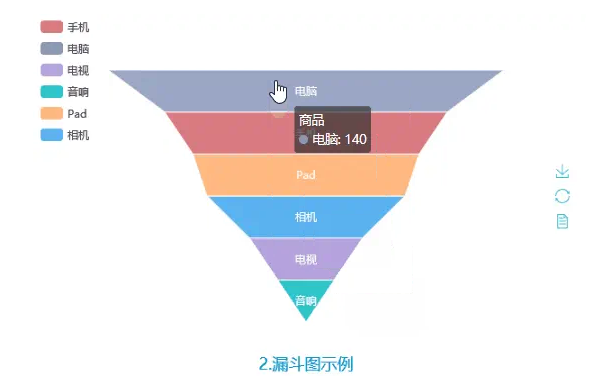
14. 动态修改关系网图数据
Pyecharts 支持动态修改关系网图的数据,使得图表能够实时更新。
from pyecharts import options as opts
from pyecharts.charts import Graph# 初始节点和边数据
initial_nodes = [{"name": "A"}, {"name": "B"}, {"name": "C"}]
initial_links = [{"source": "A", "target": "B"}, {"source": "B", "target": "C"}]# 创建图表
graph = Graph().add("", initial_nodes, initial_links, repulsion=8000)# 设置全局配置
graph.set_global_opts(title_opts=opts.TitleOpts(title="动态修改关系网图数据"))# 保存初始状态图表
graph.render("dynamic_data_graph_initial.html")# 动态修改数据
new_nodes = [{"name": "D"}, {"name": "E"}]
new_links = [{"source": "D", "target": "E"}]# 更新图表
graph.add("", new_nodes, new_links)
graph.render("dynamic_data_graph_updated.html")
15. 使用自定义的关系算法
Pyecharts 允许用户使用自定义的关系算法,以更好地控制节点之间的关系。
from pyecharts import options as opts
from pyecharts.charts import Graph# 构造节点和边
nodes = [{"name": "A", "symbolSize": 50}, {"name": "B", "symbolSize": 30}, {"name": "C", "symbolSize": 40}]
links = [{"source": "A", "target": "B"}, {"source": "B", "target": "C"}]# 创建图表,使用自定义的关系算法
graph = (Graph().add("",nodes,links,layout="circular",repulsion=8000,edge_symbol=["circle", "arrow"],edge_symbol_size=[4, 10],).set_global_opts(title_opts=opts.TitleOpts(title="使用自定义的关系算法"))
)# 保存图表
graph.render("custom_relation_algorithm_graph.html")
16. 使用 MarkLine 增强关系图
在关系图中,有时候我们希望通过 MarkLine 来强调某些特殊的关系,这样可以更加直观地传达信息。
from pyecharts import options as opts
from pyecharts.charts import Graph# 构造节点和边
nodes = [{"name": "A"}, {"name": "B"}, {"name": "C"}]
links = [{"source": "A", "target": "B"}, {"source": "B", "target": "C"}]# 创建图表,使用 MarkLine 增强关系图
graph = (Graph().add("", nodes, links, repulsion=8000).set_global_opts(title_opts=opts.TitleOpts(title="使用 MarkLine 增强关系图"),visualmap_opts=opts.VisualMapOpts(pos_left="right", pos_top="center", orient="vertical"),).set_series_opts(label_opts=opts.LabelOpts(is_show=False),linestyle_opts=opts.LineStyleOpts(width=2, opacity=0.6),).add(series_name="",data_pair=links,linestyle_opts=opts.LineStyleOpts(width=1, opacity=0.3, curve=0.3, type_="dotted"),markline_opts=opts.MarkLineOpts(symbol=["none", "none"],linestyle_opts=opts.LineStyleOpts(width=2, type_="solid"),data=[opts.MarkLineItem(type_="average", name="平均值")],),)
)# 保存图表
graph.render("markline_relation_graph.html")
17. 在关系图中添加动态效果
通过设置 is_animation 参数,我们可以为关系图添加动态效果,增强可视化的吸引力。
from pyecharts import options as opts
from pyecharts.charts import Graph# 构造节点和边
nodes = [{"name": "A"}, {"name": "B"}, {"name": "C"}]
links = [{"source": "A", "target": "B"}, {"source": "B", "target": "C"}]# 创建图表,添加动态效果
graph = (Graph().add("", nodes, links, repulsion=8000, is_animation=True).set_global_opts(title_opts=opts.TitleOpts(title="关系图添加动态效果"))
)# 保存图表
graph.render("animated_relation_graph.html")
18. 关系图的异步加载
对于大规模的关系图,为了提高性能,可以使用异步加载的方式,按需加载数据。
import time
from pyecharts import options as opts
from pyecharts.charts import Graph# 模拟异步加载数据
def load_data() -> tuple:time.sleep(2) # 模拟加载耗时nodes = [{"name": "A"}, {"name": "B"}, {"name": "C"}]links = [{"source": "A", "target": "B"}, {"source": "B", "target": "C"}]return nodes, links# 创建图表,异步加载数据
graph = Graph(init_opts=opts.InitOpts(width="100%", height="800px"))# 通过 add_js_funcs 方法调用异步加载数据的函数
graph.add_js_funcs(load_data)# 设置全局配置
graph.set_global_opts(title_opts=opts.TitleOpts(title="关系图异步加载"))# 保存图表
graph.render("async_load_relation_graph.html")
19. 自定义关系图背景
通过设置 graphic_opts 参数,我们可以为关系图添加自定义的背景元素,增强图表的美观度。
from pyecharts import options as opts
from pyecharts.charts import Graph# 构造节点和边
nodes = [{"name": "A"}, {"name": "B"}, {"name": "C"}]
links = [{"source": "A", "target": "B"}, {"source": "B", "target": "C"}]# 创建图表,添加自定义背景
graph = (Graph().add("", nodes, links, repulsion=8000).set_global_opts(title_opts=opts.TitleOpts(title="自定义关系图背景"),graphic_opts=[opts.GraphicRect(graphic_item=opts.GraphicItem(0, 0, width="100%", height="100%", transparent=True),graphic_shape_opts=opts.GraphicShapeOpts(fill="rgba(0,0,0,0.3)"),)],)
)# 保存图表
graph.render("custom_background_relation_graph.html")
20. 在关系图中使用 Tooltip
通过添加 Tooltip,我们可以在关系图中展示更详细的信息,提高图表的信息传达能力。
from pyecharts import options as opts
from pyecharts.charts import Graph# 构造节点和边
nodes = [{"name": "A", "value": 10}, {"name": "B", "value": 20}, {"name": "C", "value": 15}]
links = [{"source": "A", "target": "B"}, {"source": "B", "target": "C"}]# 创建图表,添加 Tooltip
graph = (Graph().add("", nodes, links, repulsion=8000).set_global_opts(title_opts=opts.TitleOpts(title="关系图使用 Tooltip"),tooltip_opts=opts.TooltipOpts(formatter="{b}:{c}"),)
)# 保存图表
graph.render("tooltip_relation_graph.html")
通过这些示例,我们进一步了解了 Pyecharts 绘制多种炫酷关系图的技巧和方法。这些功能的灵活运用可以使你更好地定制和呈现关系图,展示出更丰富和有趣的信息。在实际应用中,你可以根据需求灵活运用这些技巧,为关系图增色添彩。
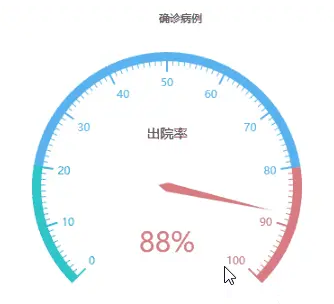
总结
在本篇技术博客中,我们深入学习了使用 Pyecharts 绘制多种炫酷关系图的方法,包括基本关系图、自定义样式、布局控制、动态效果、异步加载、背景定制、MarkLine 增强关系图、Tooltip 使用等多个方面。以下是一些总结和重要的观点:
-
基本关系图绘制: 我们从最基础的关系图开始,介绍了如何构造节点和边,并使用 Pyecharts 创建简单而直观的关系图。
-
自定义样式: 通过自定义节点和边的样式,我们可以使关系图更具个性,符合实际应用场景的需求。
-
布局控制: Pyecharts 提供了多种布局算法,允许用户根据需要选择合适的布局方式,以更好地呈现关系图。
-
动态效果和异步加载: 通过设置动态效果和异步加载,可以增强关系图的可视化效果,使用户交互更加流畅。
-
背景定制和图表增强: Pyecharts 提供了灵活的背景定制和图表增强功能,使用户可以更好地美化关系图,突出重点信息。
-
MarkLine 增强关系图: 使用 MarkLine 可以在关系图中强调某些特殊的关系,提高图表的信息传达能力。
-
Tooltip 使用: 添加 Tooltip 可以在关系图中展示更详细的信息,提供更好的用户体验。
通过这些技巧,我们可以创建出各种各样炫酷、直观、有趣的关系图,从而更好地理解和展示复杂的数据关系。同时,Pyecharts 提供了丰富的功能和参数,使得用户在可视化过程中具有更大的灵活性和创造力。希望读者能够根据本文的指导,更好地利用 Pyecharts 创建出令人印象深刻的关系图,为数据可视化工作带来更多的灵感和创新。
自动控制循环定时插座)


















